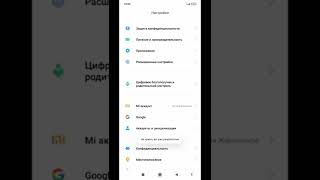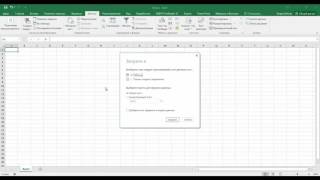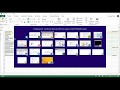КАК ВСТАВИТЬ ДИАГРАММУ В EXCEL
Диаграммы являются полезным инструментом в Microsoft Excel, позволяющим визуально представить данные. Вставка диаграммы в Excel очень проста и здесь мы покажем, как это сделать.
1. Выберите диапазон данных, которые вы хотите отобразить на диаграмме. Это могут быть числа или текстовые значения.
2. Перейдите на вкладку "Вставка" в главном меню Excel.
3. На вкладке "Вставка" вы найдете различные типы диаграмм, такие как столбчатые, круговые, линейные и т. д. Выберите тип диаграммы, который соответствует вашим данным.
4. После выбора типа диаграммы нажмите на кнопку "Вставить".
5. Excel автоматически создаст диаграмму на основе выбранного диапазона данных и откроет новую вкладку "Работа с диаграммой", где вы можете настроить внешний вид диаграммы.
6. Внутри вкладки "Работа с диаграммой" вы найдете различные инструменты для настройки своей диаграммы. Вы можете изменить цвета, шрифты, добавить заголовки и многое другое.
7. Если вы хотите переместить диаграмму в другое место на листе, вы можете просто перетащить ее туда. Если вам нужно изменить размер диаграммы, вы можете использовать ручки для изменения размера на границах диаграммы.
8. После завершения настройки диаграммы сохраните вашу работу, чтобы не потерять выполненные изменения.
Это основные шаги, которые вам понадобятся, чтобы вставить диаграмму в Excel. Этот мощный инструмент поможет вам анализировать данные и представлять их в понятной форме.
Разбор варианта ЕНТ по информатике
Как в Excel добавить линию на график быстро
Урок 7. Диаграммы в Excel для начинающих
20 приемов и трюков MS Excel для продвинутых
БЫСТРОЕ ДОБАВЛЕНИЕ НОВЫХ ДАННЫХ В ДИАГРАММУ EXCEL // QUICKLY ADD NEW DATA TO AN EXCEL CHART
Как в excel построить график
Как создать диаграмму в Excel?
Как сделать круговую диаграмму в Excel
🟠Как в таблице Excel создать диаграмму?✅ #shorts #excel #эксель
Как сделать диаграмму в эксель с процентами